人気製品
Any Video Converter Ultimate
Windows用動画変換・編集、DVD変換・作成、録画ソフト!YouTube などの100+サイトからWeb 動画をダウンロード!
DVD Cloner Platinum
DVDコピーとDVD変換を統合!DVD、ISO、DVDフォルダにコピー!iPod、iPhone、PSPへ出力可能!MP4、M4V、OGM、MKV、AVIに変換!
Syncios for Mac は、Mac ユーザー向け、専門的なの iPhone/iPad/iPod データ転送と管理フリーソフトです。iTunes の代わりに、お持ちの iPhone/iPad/iPod のデータを手軽に管理と転送でき、多くのユーザーから高く評価されております。
Syncios for Mac を使って、数クリックだけで、データをバックアップと復元可能です。それから、Mac と iPad/iPhone/iPod デバイス間にデータをお互いに転送も可能です。
Syncios for Mac の使い方につきましたは、以下の操作手順をご参考ください。
ご注意:Syncios for Mac を正常に動作するため、iTunes のインストールが必要ですが、Syncios for Mac を操作中、iTunes を操作しないでください。
Syncios for Mac 実行してから、USB ケーブル経由でお持ちの iPad/iPhone/iPod を Mac に接続します。デバイスが正常に接続された後、Syncios for Mac は、デバイスを自動的に検出できます。
デバイス検出完了後、下記のような画面が表示されます。

ステップ1. 左パネルの「音楽」をクリックします。すると、デバイス内の音楽ファイルがすべてメイン画面に表示されます。
ステップ2. Mac に転送しよう音楽を選択します。
ステップ3. 選択完了後、上の「エクスポート」ボタンをクリックして、Mac に転送します。
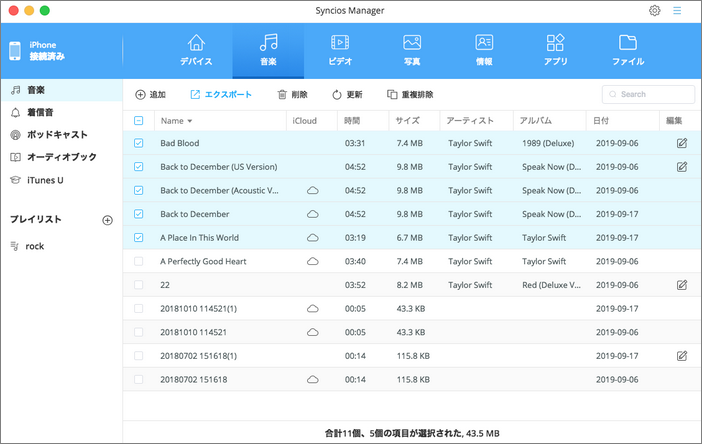
ステップ1. 上のパネルの「写真」をクリックすると、デバイス内の写真がすべてメイン画面に表示されます。
ステップ2. Mac に転送しよう写真を選択します。
ステップ3. 選択完了後、上の「エクスポート」ボタンをクリックして、Mac に転送します。
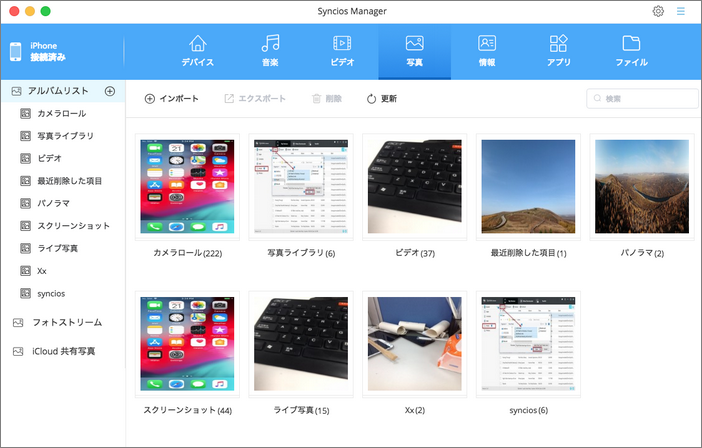
ステップ1. 上のパネルの「ビデオ」をクリックします。左のパネルには映画、ホームビデオ、MV、テレビ番組が表示されます。「映画」をクリックすると、デバイス内の動画ファイルがすべてメイン画面に表示されます。
ステップ2. Mac に転送しよう動画を選択します。
ステップ3. 選択完了後、上の「エクスポート」ボタンをクリックして、Mac に転送します。
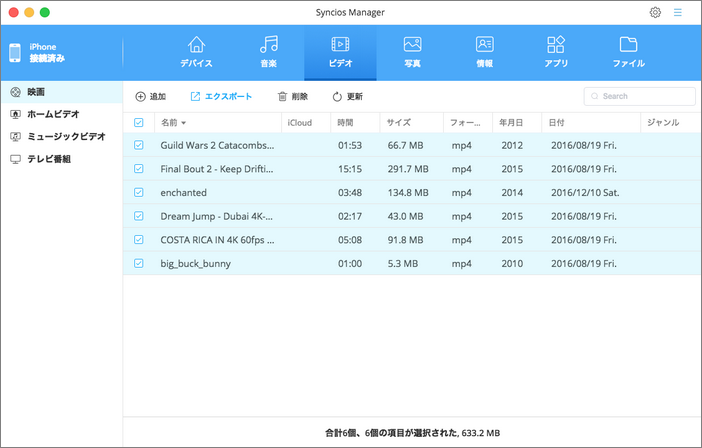
ステップ1. 左パネルの「音楽」をクリックします。すると、デバイス内の音楽ファイルがすべてメイン画面に表示されます。
ステップ2. 上には「追加」、「エクスポート」、「削除」、「更新」、「重複排除」ボタンが表示されます。ここに「追加」ボタンをクリックします。
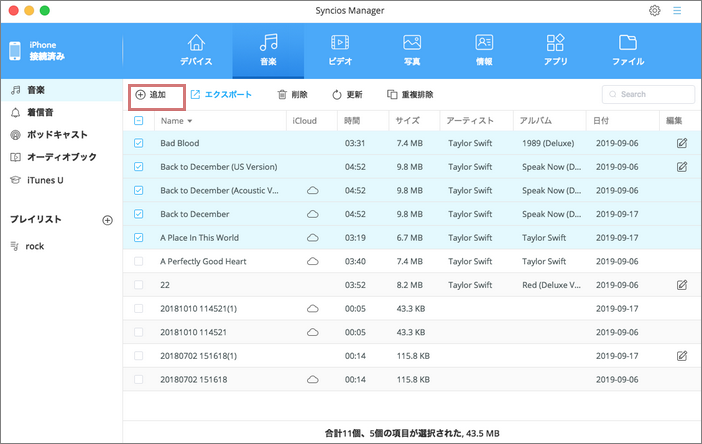
ステップ3. ポップアップした画面にある「ミュージック」をクリックします。それから、「iTunes」 をクリックします。「ミュージック」をクリックして、iTunes からデバイスにインポートしよう曲を選択してから、下の「追加」ボタンをクリックします。
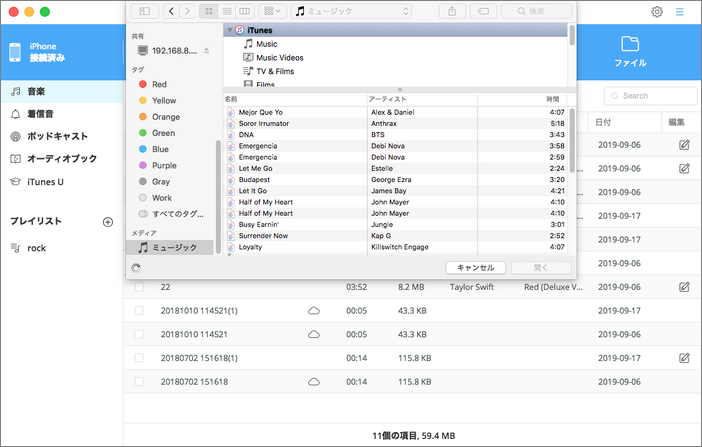
ステップ4. すると、選択された曲が自動的に接続したデバイスに転送されます。なお、この手順によって、動画と写真の転送も簡単に実現できます。
ステップ1.Syncios の右上の「情報」をクリックします。(デバイスを Mac に接続しなくても、この操作が行えます。)
ステップ2.左パネルで「連絡先」、「メッセージ」、「通話履歴」というオプションが表示されます。ここに、連絡先を選択します。
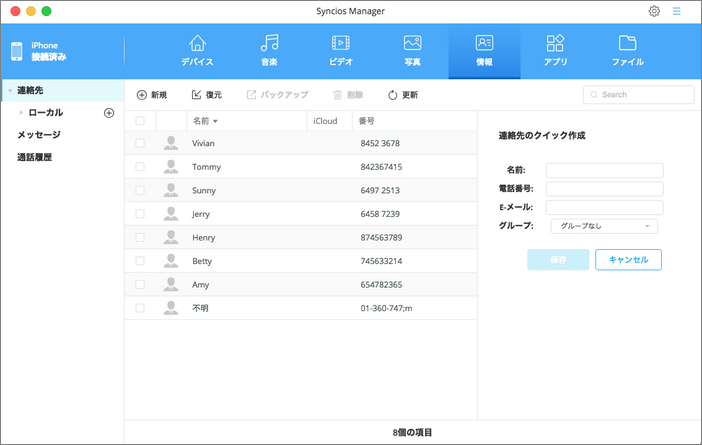
ステップ3.すると、スマホの連絡先が全部リストされます。上にある「新規」「復元」「バックアップ」「削除」「更新」などオプションから連絡先の情報を編集、削除することができます。なお、Syncios では、連絡先のバックアップと復元機能も搭載して、この機能を活用すれば、連絡先のバックアップか復元が簡単に実現できます。
ステップ1.Syncios の右上の「アプリ」をクリックします。
ステップ2.すると、スマホのアプリがすべて表示されます。ここではアプリの「追加」「アンインストール」「更新」をサポートします。
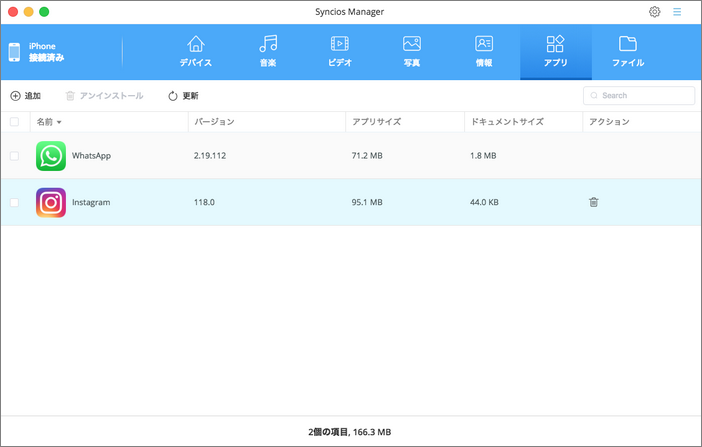
Syncios for Mac の使い方についての簡単な紹介は以上になります。
どうぞ、お楽しみに!
ご意見、ご質問などがありましたら、お気軽に弊社のサポートチーム弊社のサポートチームまでご連絡ください。
Windows用動画変換・編集、DVD変換・作成、録画ソフト!YouTube などの100+サイトからWeb 動画をダウンロード!
DVDコピーとDVD変換を統合!DVD、ISO、DVDフォルダにコピー!iPod、iPhone、PSPへ出力可能!MP4、M4V、OGM、MKV、AVIに変換!